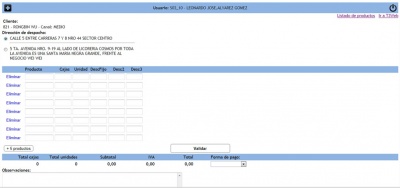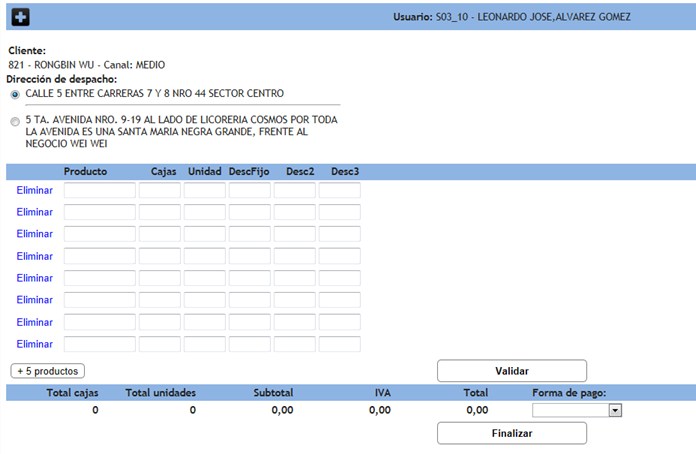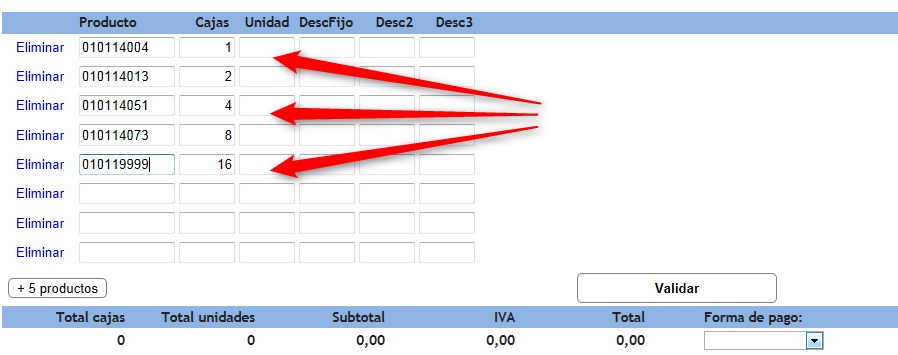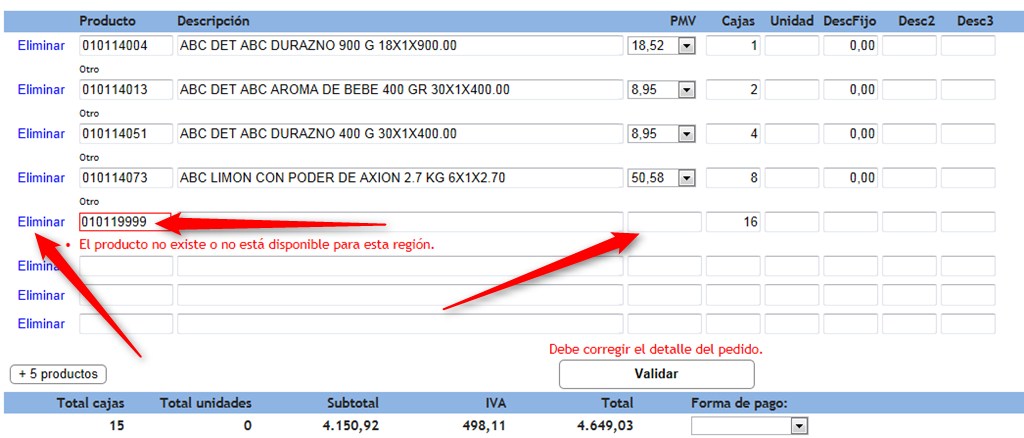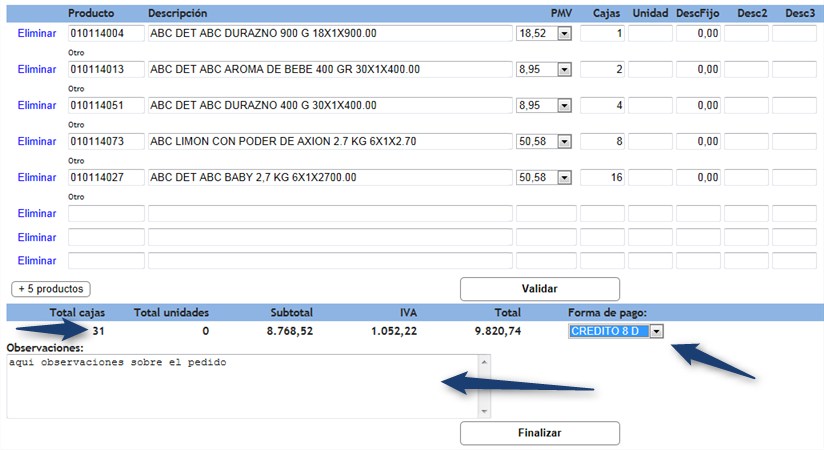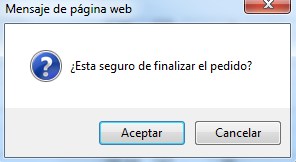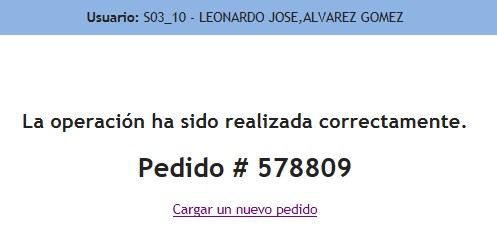Carga Rápida de Pedido (CRP)
De T3Wiki
(Diferencias entre revisiones)
(→Datos del cliente) |
|||
| Línea 10: | Línea 10: | ||
*Ingrese el código del cliente y presione el botón [[Archivo:Boton.jpg]], esta opción permite validar los datos del cliente. [[Archivo:BuscaCliente.jpg]] | *Ingrese el código del cliente y presione el botón [[Archivo:Boton.jpg]], esta opción permite validar los datos del cliente. [[Archivo:BuscaCliente.jpg]] | ||
{{Mensaje_CRP}}<br> | {{Mensaje_CRP}}<br> | ||
| + | {{nota | Sólo se podrá realizar modificaciones a los productos relacionados con el proveedor ''Colgate'', y sobre los campos habilitados.}} | ||
*Una vez identificado el cliente, el sistema permitirá el ingreso del detalle del pedido. ''(Dirección de despacho y opciones para la carga de los producto)'' | *Una vez identificado el cliente, el sistema permitirá el ingreso del detalle del pedido. ''(Dirección de despacho y opciones para la carga de los producto)'' | ||
[[Archivo:DatosCliente.jpg]] | [[Archivo:DatosCliente.jpg]] | ||
| Línea 17: | Línea 18: | ||
|''Observe que existen clientes con una o varias direcciones de despacho en estos casos indiquen la dirección adecuada.'' | |''Observe que existen clientes con una o varias direcciones de despacho en estos casos indiquen la dirección adecuada.'' | ||
|} | |} | ||
| + | |||
===Productos=== | ===Productos=== | ||
*Proceda a cargar los productos, indicando los códigos y cantidad de cajas ó unidades. | *Proceda a cargar los productos, indicando los códigos y cantidad de cajas ó unidades. | ||
Revisión de 14:48 14 sep 2012
Es un módulo web desarrollado con lo último en tecnología tomando en cuenta características especiales para que el ingreso de los datos se haga de una manera más fácil y rápida. Las bondades que presenta se basan en velocidad durante el proceso de consulta y visualización de los datos a procesar, funciona con cualquier explorador web y se pueden utilizar dispositivos móviles inteligentes como Tablets y SmartPhones.
Contenido |
Procedimiento
Para cargar pedidos, siga los siguientes pasos:
- Ingrese al Modulo Carga Rápida de Pedido como Vendedor.
Datos del cliente
- Ingrese el código del cliente y presione el botón
 , esta opción permite validar los datos del cliente.
, esta opción permite validar los datos del cliente. 
| Es necesario tener a la mano los códigos a procesar durante la craga del pedido. |
|
- Una vez identificado el cliente, el sistema permitirá el ingreso del detalle del pedido. (Dirección de despacho y opciones para la carga de los producto)
- Seleccione la dirección de despacho para el pedido.
| Observe que existen clientes con una o varias direcciones de despacho en estos casos indiquen la dirección adecuada. |
Productos
- Proceda a cargar los productos, indicando los códigos y cantidad de cajas ó unidades.
| Si requiere incluir más renglones en la carga de los productos presiones el botón |
Validar pedido
- Una vez cargado todos los renglones, debe hacer clic sobre el botón Validar para que así el sistema verifique producto por producto; al ser evaludos los productos se visualizan las opciones para elegir el PMV y las observaciones correspondiente a cada detalle en caso de requerirse algún ajuste.
| Es posible que durante el proceso de Validación sea necesario corregir algunos datos relacionados con código del producto ó cantidades; proceda a eliminar, ajustar ó cargar un nuevo registro. Una vez realizados los cambios Valide nuevamente el pedido. |
- Ya validada la carga de los productos, pasamos a la fase final de la carga, verificamos los cálculos e indicamos la Forma de Pago establecida para este pedido; procedemos entonces a cerrar el proceso presionando en el botón Finalizar.
| El sistema exigirá confirmación de finalización del proceso y por último nos indicara el número del pedido generado, dando así inicio al proceso de validación en las siguientes estaciones para su futuro despacho. |
- Finalizado el proceso es posible realizar una nueva carga de pedido si así lo requiere pulsando el enlace Carga un nuevo pedido.
Video tutorial
![]() Haga clic aquí para ver un video tutorial sobre este tema.
Haga clic aquí para ver un video tutorial sobre este tema.
|